电脑摄像头不能用怎么回事 电脑摄像头录像功能在哪?

1.摄像头未连接好电脑
比如我们如果是USB摄像头,请检查摄像头与电脑连接是否正常,电脑主机USB接口是否正常,是否有松动等等,对于不知道US接口是否正常的朋友可以进入设备管理器查看下电脑有没有识别到图形视频设备。
2.摄像头没有正确安装驱动
尽管现在很多USB摄像头是免驱动的,一般系统内自带有,但依然有很多摄像头需要下载相应的驱动安装,判断是否为摄像头有没有安装正确的驱动,我们可以进入设备管理器查看是否有硬件设备没有安装驱动,
此类摄像不能用是最常见的,解决办法大家可以使用购买光驱赠送的光盘(里面一般都含有对应的驱动程序)安装即可,如果没有的朋友可以下载个驱动精灵,自动检测然后会自动安装即可。有些比较山寨的摄像头可以使用驱动精灵也无法找到匹配驱动,这种情况大家去了解下摄像头品牌与型号,然后在百度搜索对应驱动下载,然后安装即可。
3.摄像头与电脑其它软件与硬件有冲突
很多朋友遇到这样的情况,之前摄像头还好好的,后面突然安装某软件后,摄像头突然不能用了,这种情况很可能是摄像头与某软件有冲突,比较常见的电脑安装有360软件,不知道什么时候自动安装了360桌面,之后打开了360桌面发现摄像头用不了,但卸载了360桌面摄像头又正常了。
对于以前摄像头好好的,近期突然不行的情况主要注意是否有新安装什么软件或者硬件,不是软硬件兼容就是摄像头出故障了,一般这两种情况比较多。
4.摄像头坏了
作为电脑硬件都可能会坏,尤其是一些山寨摄像头经常容易损坏,如果发现电脑设备管理器中找到任何摄像头相关设备或者未知硬件,则说明电脑没有识别到摄像头,如果连线什么一切正常,那么我们可以换个电脑上用试试,如果依然无法识别,基本可以断定为摄像头故障,需要新购买一个。
电脑摄像头录像功能在哪?
首先打开开始菜单,点击进入设置。
在Windows设置中点击游戏。
将Xbox Game Bar打开,然后在键盘上同时按下Win+G键打开Xbox GameBar。
最后点击捕获中的录制按钮即可进行录像操作了。







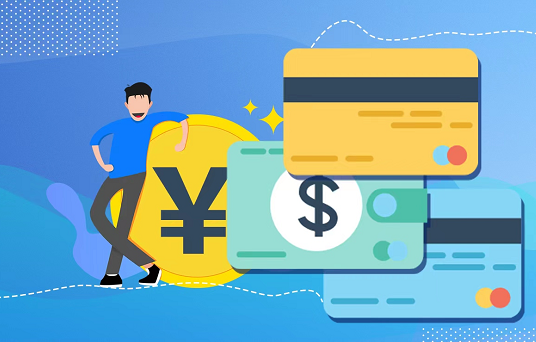

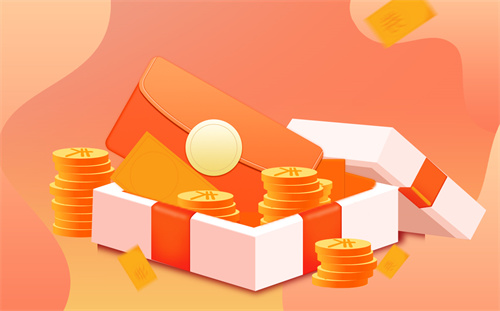









 营业执照公示信息
营业执照公示信息